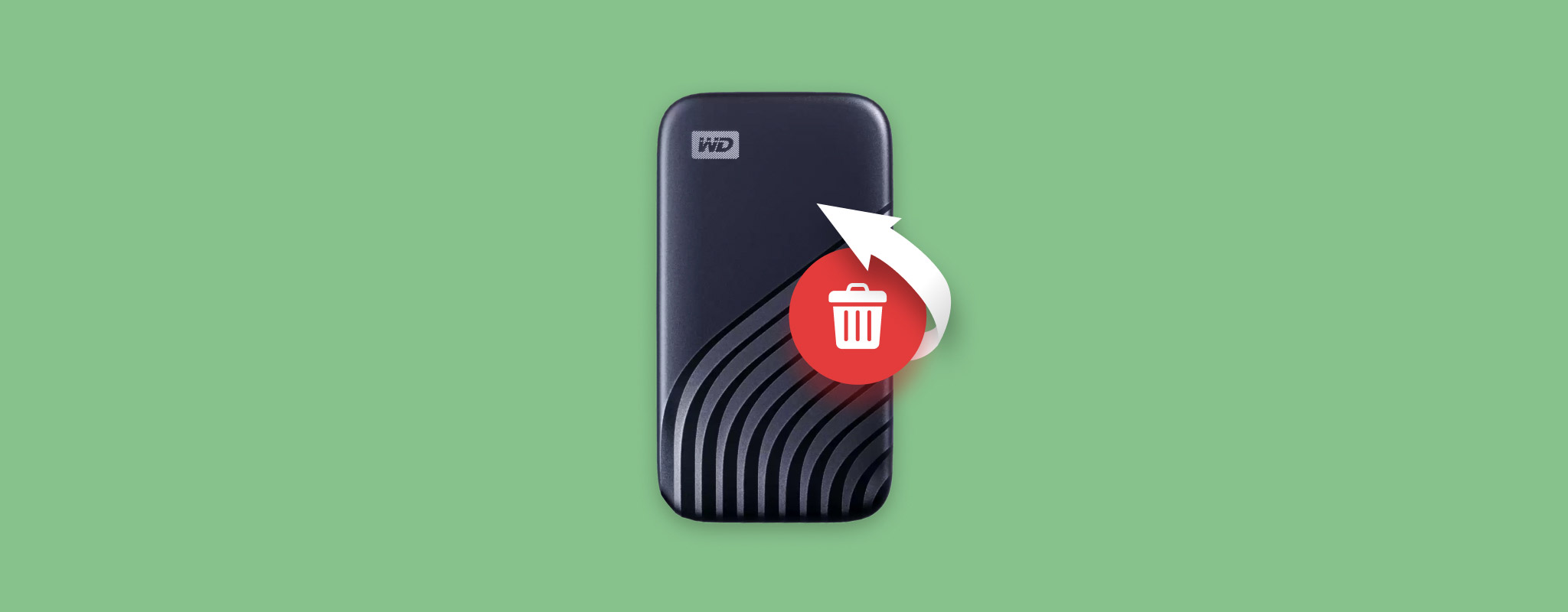 Perder arquivos importantes de um disco rígido é algo que quase todos os usuários enfrentam em algum momento. Se você foi vítima de perda de dados, não se preocupe, porque existem inúmeras maneiras de recuperar dados do seu disco rígido. Damos uma olhada em todos esses métodos abaixo.
Perder arquivos importantes de um disco rígido é algo que quase todos os usuários enfrentam em algum momento. Se você foi vítima de perda de dados, não se preocupe, porque existem inúmeras maneiras de recuperar dados do seu disco rígido. Damos uma olhada em todos esses métodos abaixo.
Índice
Razões Comuns para a Perda de Dados em Discos Rígidos
É essencial saber o que causou a perda de dados no seu disco rígido, pois o método de recuperação de dados que você usar dependerá disso. As chances reais de recuperação de dados também variarão radicalmente.
Aqui estão as razões mais comuns para perda de dados em discos rígidos, suas descrições e as soluções recomendadas:
|
Motivo da Perda de Dados |
Descrição |
Solução |
| 🚨 Exclusão acidental | Você pode excluir acidentalmente arquivos essenciais do seu disco rígido. Este tipo de perda de dados é facilmente reversível. | Procure seus arquivos na Lixeira ou no Histórico de Arquivos do Windows. Se você não conseguir encontrá-los, use um programa de recuperação de dados para restaurar os dados do disco rígido. |
| 🦠 Malware | Vírus de computador podem excluir, roubar ou bloquear seus arquivos. Geralmente, os vírus entram no seu computador através de downloads de sites não confiáveis ou golpes de phishing. | Faça uma varredura no seu PC usando um programa antivírus. O Windows Defender é suficiente na maioria dos cenários. Após encontrar e remover o malware, use um software de recuperação de dados para verificar o disco rígido e recuperar quaisquer dados excluídos. |
| 🗃️ Formatação | Formatar seu disco rígido elimina todos os dados dele. No Windows, você pode realizar uma Formatação Rápida ou uma Formatação Completa. As chances de recuperar dados de um disco formatado dependem do tipo de formatação realizada. | Dados excluídos durante uma Formatação Rápida podem ser recuperados usando uma boa ferramenta de recuperação de dados. Uma Formatação Completa é irreversível, e apenas um serviço de recuperação de dados profissional pode ajudar. |
| 🔨 Dano físico | Qualquer dano aos componentes físicos do seu disco rígido pode ser devastador para seus dados. Sintomas incluem barulhos de clique, rangidos ou bipes vindos do drive. Danos físicos são tipicamente causados por queda do drive, água, picos de energia e superaquecimento. | É melhor entrar em contato com um profissional de recuperação de dados para a recuperação de dados de um disco rígido que está fisicamente danificado. Tentar a recuperação por conta própria pode piorar as coisas. |
É Possível Recuperar Dados de um Disco Rígido
Sim. Tanto os programas de recuperação de dados quanto as técnicas profissionais de recuperação de dados melhoraram exponencialmente ao longo dos anos. Existem poucos cenários nos quais a recuperação de dados não será possível, como um disco rígido roubado ou um prato de disco rígido gravemente danificado.
No entanto, o sucesso de um procedimento de recuperação de dados dependerá de vários fatores:
- ❌ Motivo da perda de dados: É relativamente mais fácil recuperar dados de um disco rígido que foi corrompido logicamente do que de um que foi danificado fisicamente. Mesmo assim, um serviço de recuperação de dados profissional poderá substituir as peças danificadas no seu disco e restaurar alguns, se não todos, os seus dados.
- ⌛ Tempo decorrido desde a perda de dados: Geralmente, quanto mais recente for a perda de dados, mais fácil é recuperar dados do disco rígido. Isso ocorre porque arquivos antigos deletados têm maior chance de serem sobrescritos por novos dados que você possa ter criado. Claro, isso não se aplica se você não usou o disco desde que notou a perda de dados.
- 🕒 Uso do disco: O uso contínuo e a criação de novos arquivos no disco irão destruir quaisquer chances de extração de dados, pois as novas informações sobrescrevem seus arquivos previamente deletados. Portanto, é melhor parar de usar o seu disco quando você notar a perda de dados e só usá-lo quando realizar o procedimento de recuperação de dados.
- ✅ Escolha do software de recuperação de dados: Eu não posso enfatizar demais a importância de escolher um bom programa de recuperação de dados para escanear o seu disco. A primeira varredura de recuperação de dados geralmente é a mais bem-sucedida, e varreduras repetidas podem fazer mais mal do que bem. Também recomendamos que você crie uma imagem do disco do seu drive e escaneie a imagem em busca de dados perdidos, em vez do drive físico.
A ação mais importante que você pode realizar para aumentar as chances de recuperar dados de um disco rígido que tenha passado por problemas lógicos ou físicos é parar de utilizar o dispositivo imediatamente. Utilizar o disco rígido até que a recuperação seja concluída arrisca sobrescrever dados que potencialmente poderiam ser recuperados. Não seguir este conselho reduzirá as chances de uma recuperação bem-sucedida.
Como Recuperar Dados de um Disco Rígido
Você tem várias opções quando se trata de recuperar dados do seu disco rígido. A maioria dos métodos é simples o suficiente para seguir, mas ainda recomendamos que você verifique cada etapa cuidadosamente.
Antes de recorrer a métodos mais elaborados, você pode pressionar CTRL + Z para desfazer a última operação que realizou no Windows. Isso funcionará se você tiver deletado o arquivo recentemente e não tiver realizado nenhuma operação relacionada à área de transferência após isso.
Método 1: Restaure Seus Arquivos da Lixeira
Se você excluiu seus arquivos clicando com o botão direito e selecionando a opção Excluir, ou usando a tecla Excluir, seus arquivos estarão disponíveis na Lixeira. Este método não é aplicável se você usou o atalho Shift + Delete para excluir seu arquivo, ou se a Lixeira estiver desativada.
Veja como você pode restaurar seus dados de um disco rígido, utilizando a Lixeira:
- Dê um duplo clique no ícone da Lixeira na sua área de trabalho.
- Selecione seus arquivos, clique com o botão direito e clique na opção Restaurar conforme mostrado na captura de tela.
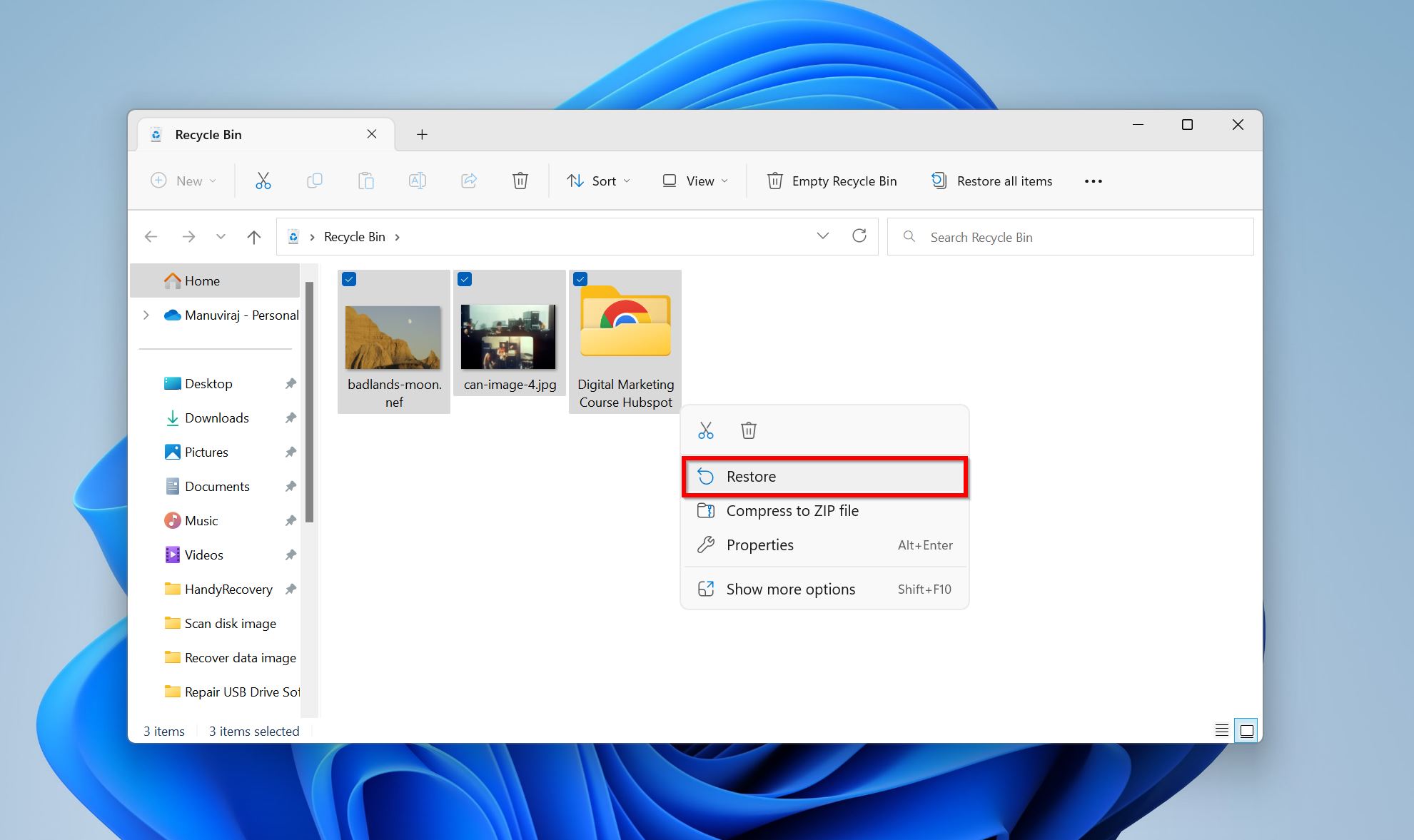
Método 2: Utilize Software de Recuperação de Dados
Quando se trata de recuperar arquivos deletados de um disco rígido, aplicativos de recuperação de dados de terceiros são seus melhores amigos. Um bom software de recuperação de dados para disco rígido será capaz de recuperar seus arquivos se eles foram permanentemente deletados, você realizou uma formatação rápida, ou seu disco sofreu corrupção lógica mas ainda é detectado pelo seu PC.
Para este tutorial, decidi usar o Disk Drill para recuperar dados de um disco rígido. É uma escolha excelente tanto para usuários novatos quanto para experientes, pois possui uma interface simples sem abrir mão de recursos de ponta. Ele detecta e recupera mais de 400 formatos de arquivos em todos os sistemas de arquivos como FAT32, NTFS, exFAT, APFS e HFS+.
Para recuperar arquivos deletados do seu disco rígido usando o Disk Drill, siga estes passos:
- Baixe o Disk Drill e instale-o. Recomendamos que você baixe e instale o programa em um disco diferente daquele que sofreu perda de dados.
- Abrir o Disk Drill, selecione seu disco rígido e clique em Buscar dados perdidos.
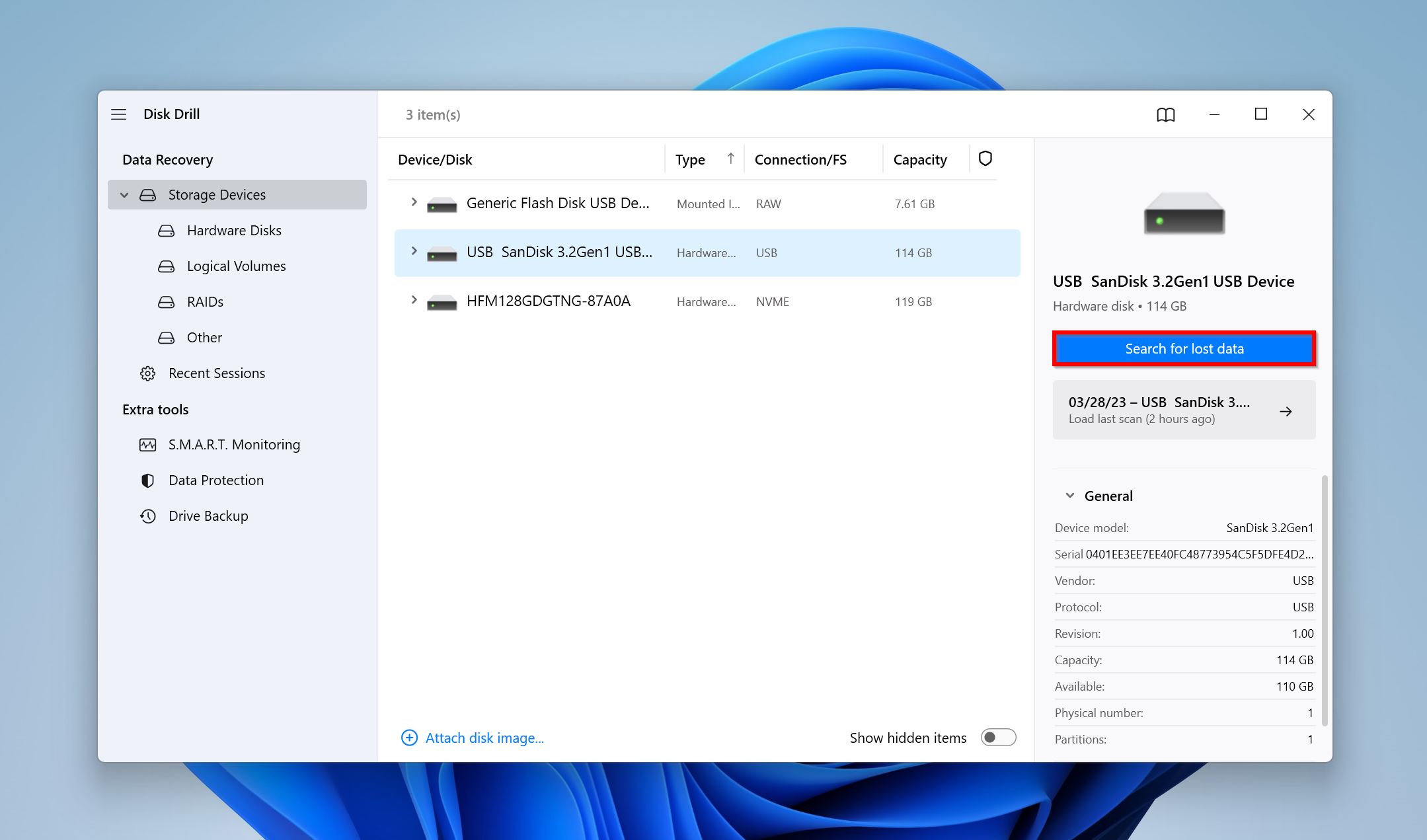
- Clique em Revisar itens encontrados para visualizar os arquivos recuperáveis. Alternativamente, você pode clicar diretamente no tipo de arquivo que deseja recuperar para filtrar os resultados (Imagens, Vídeo, Áudio, Documentos, Arquivos, e Outros).
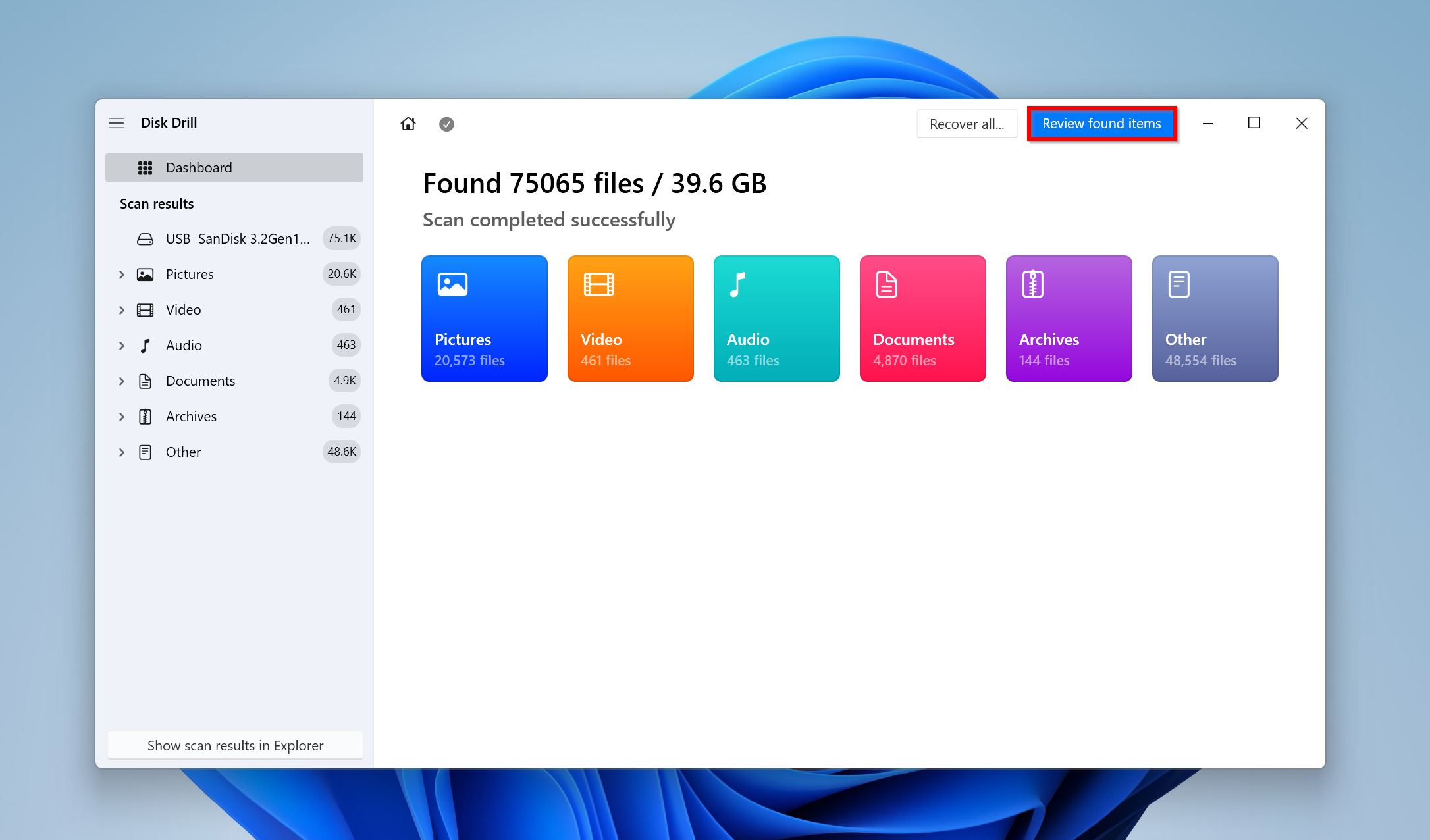
- Expanda as seções Excluídos ou perdidos e Reconstruídos para visualizar os arquivos que foram excluídos do disco. Expanda a aba Existente para visualizar arquivos que estão atualmente presentes no HDD.
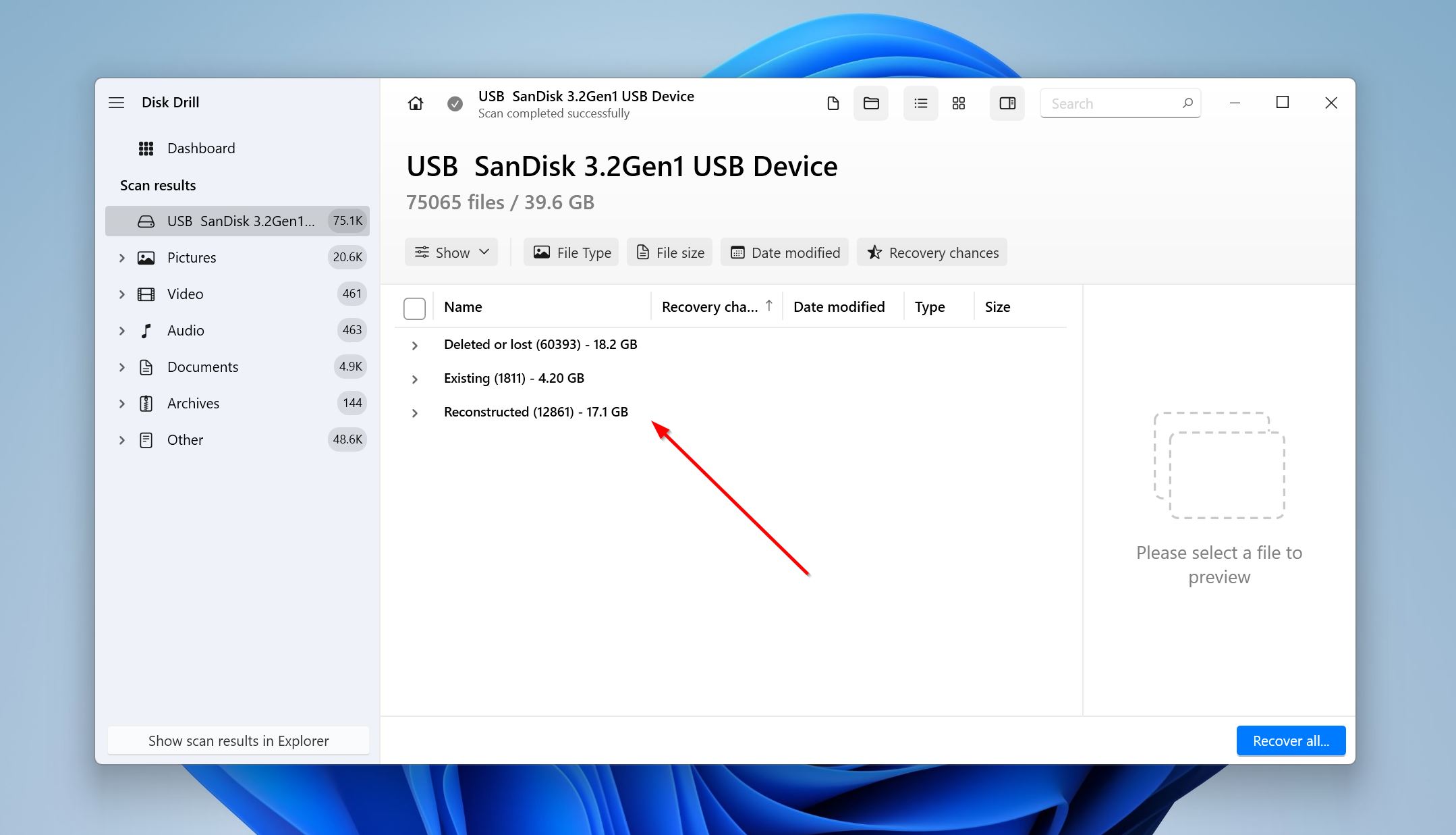
- Use as caixas de seleção para escolher os arquivos que deseja recuperar. Clique no ícone do olho ao lado de um arquivo para ver uma pré-visualização. Clique em Recuperar depois de terminar a seleção.
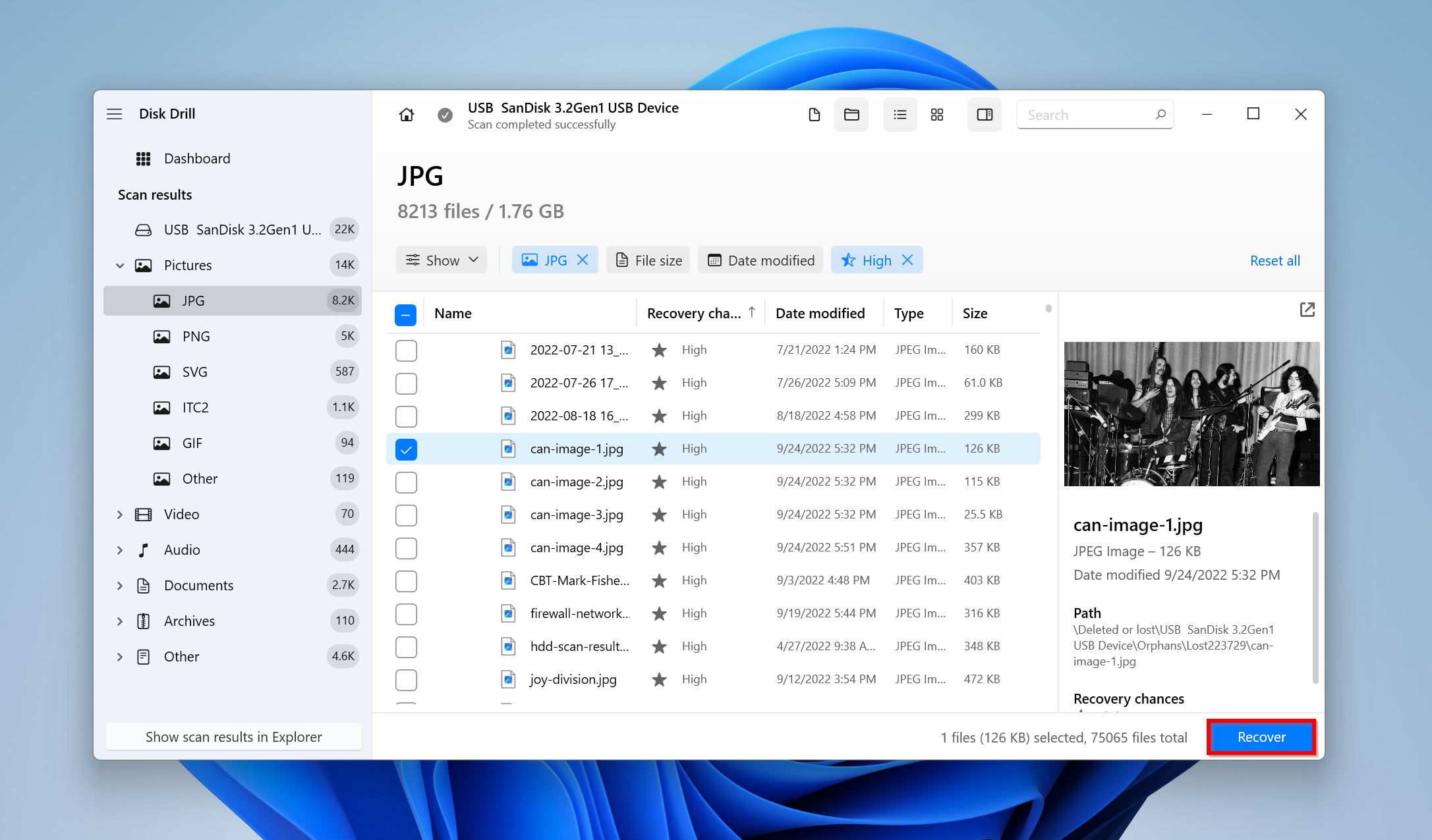
- Escolha um destino de recuperação para os arquivos. Não recupere os arquivos para o mesmo disco rígido. Clique em Próximo. Como usuário do Windows, você pode recuperar até 500 MB de dados sem custo. Recuperações adicionais requerem a compra de uma licença.
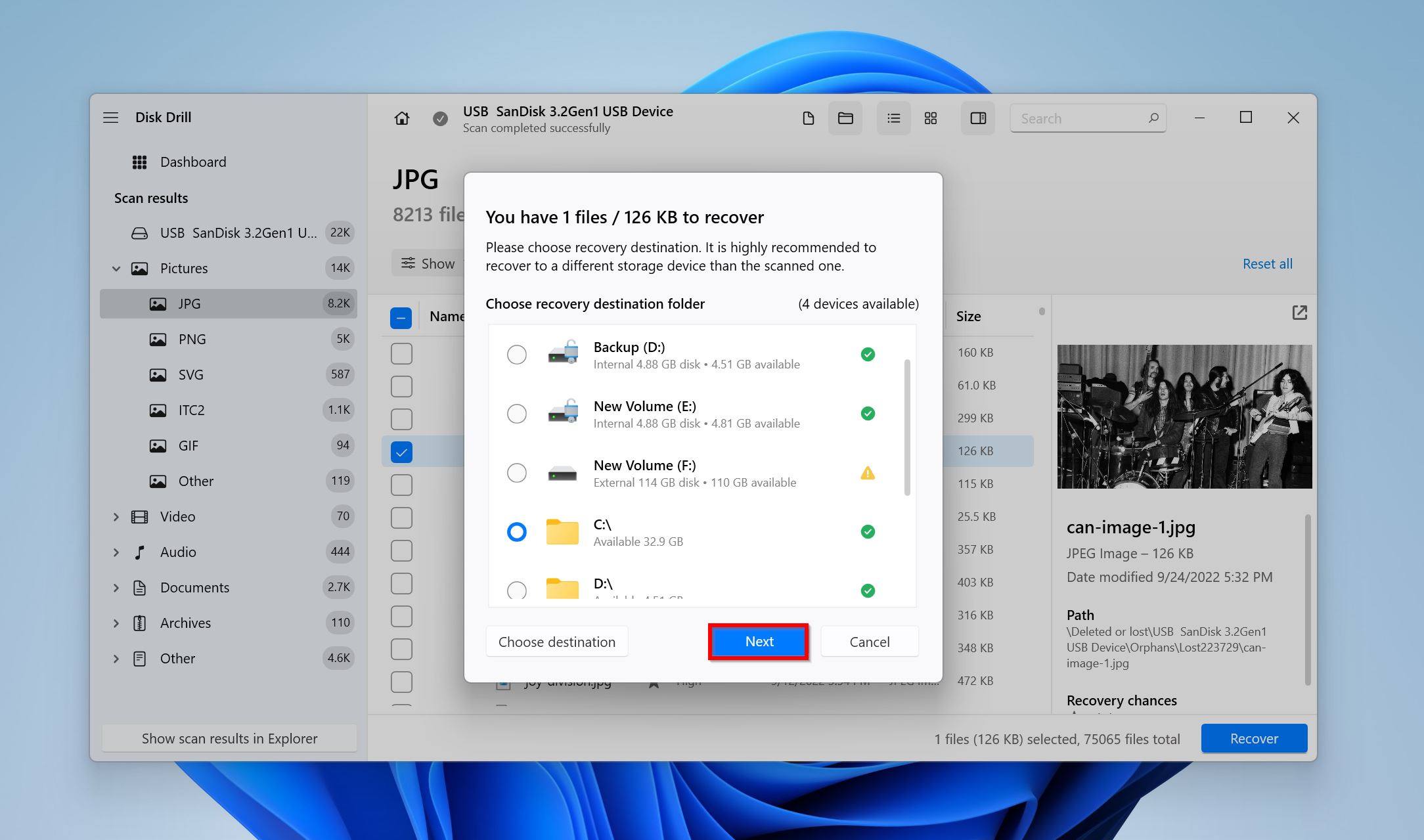
- O Disk Drill irá recuperar os arquivos do seu disco rígido.
Método 3: Utilize o Ferramenta de Recuperação de Arquivos do Windows
Se você estiver disposto a abrir mão de alguma facilidade de uso, a ferramenta Windows File Recovery é um método gratuito para realizar a recuperação de dados de disco rígido. Sua funcionalidade não é tão ampla quanto a de programas de recuperação de dados de terceiros, mas se você está procurando recuperar dados recentemente excluídos de um drive FAT ou NTFS, ela cumpre o trabalho.
O programa está disponível apenas para computadores com Windows 10 2004 e versões posteriores.
Veja como usar a ferramenta de Recuperação de Arquivos do Windows para encontrar arquivos excluídos em seu disco rígido e recuperá-los:
- Baixe o Windows File Recovery pela Microsoft Store.
- No console, digite
winfr X: Y:\PastaDeRecuperacao /regulare pressione Enter. Substitua X pela letra da unidade de onde deseja recuperar os dados e Y pela unidade na qual deseja salvar os arquivos recuperados. A Microsoft recomenda o uso do parâmetro /n seguido pelo tipo do arquivo ou pelo caminho da pasta ao recuperar dados da unidade do sistema (normalmente C:). Por exemplo,winfr C: E: /regular /n \Users\<nome_de_usuario>\Documents\ewinfr C: E: /regular /n *.pdf /n *.docx.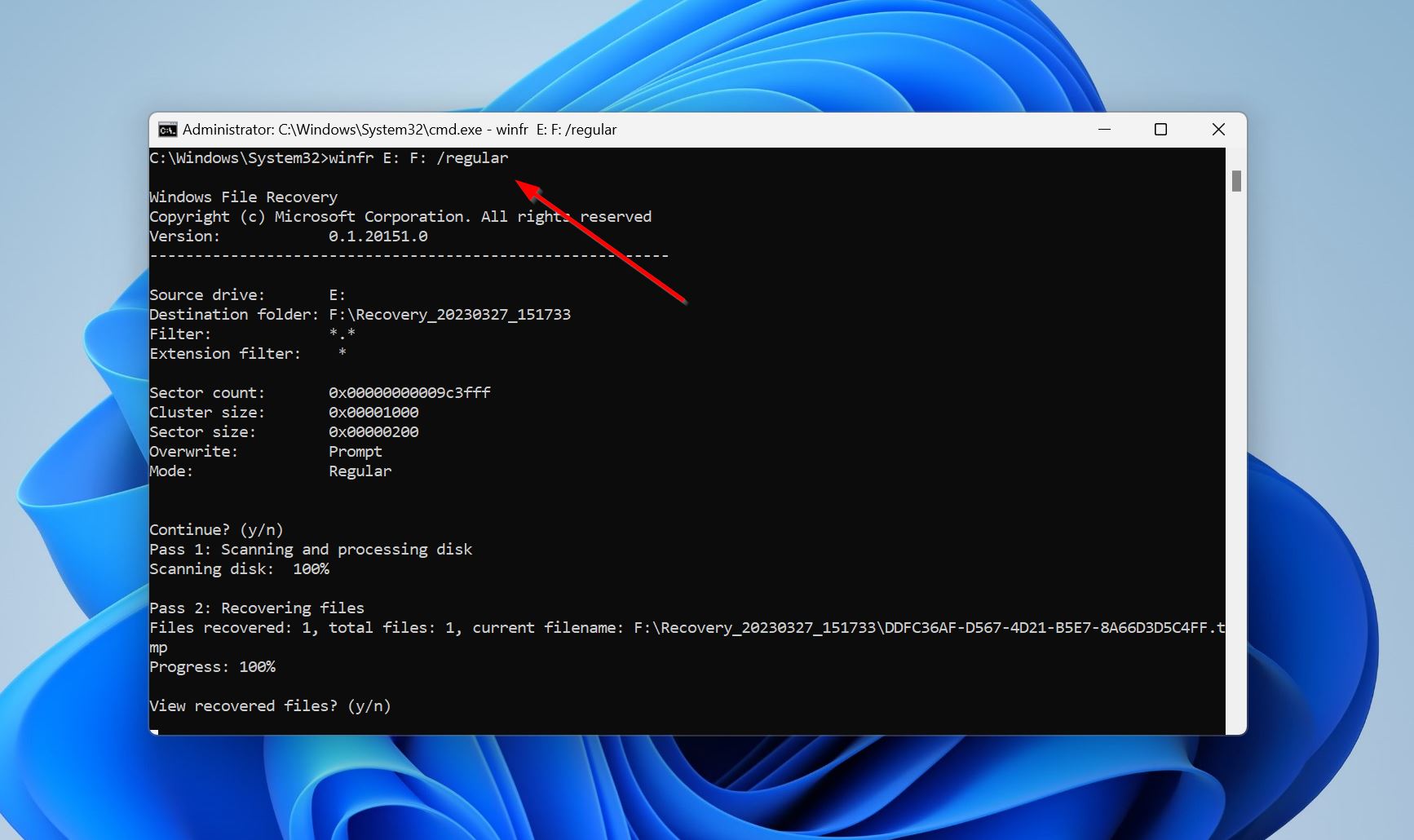
- Pressione Y no prompt de confirmação.
- Agora você pode escolher se deseja visualizar os arquivos recuperados ou não.
Existem inúmeros parâmetros que você pode usar para ajustar o processo de recuperação de dados, bem como filtrar os resultados. As informações completas sobre esses parâmetros estão disponíveis na página de ajuda da Recuperação de Arquivos do Windows.
Método 4: Recuperar Arquivos do Histórico de Arquivos do Windows
O Histórico de Arquivos do Windows é o recurso de backup automático do Windows. Se você o configurou antes de sofrer perda de dados, poderá recuperar facilmente seus arquivos excluídos usando um dos backups do Histórico de Arquivos do Windows. Para que este método funcione, a unidade que sofreu a perda de dados deve ter sido selecionada no Histórico de Arquivos do Windows ao configurá-lo.
Instruções sobre como recuperar seus arquivos de um disco rígido usando o Histórico de Arquivos do Windows:
- Certifique-se de que o drive que armazena os backups do Histórico de Arquivos do Windows está conectado ao seu PC.
- No Pesquisar do Windows, digite “histórico de arquivos”. Nos resultados da pesquisa, selecione a opção Restaurar seus arquivos com o Histórico de Arquivos.
- Use os botões de navegação para percorrer os backups disponíveis até encontrar um que contenha os arquivos necessários. Selecione os arquivos que deseja recuperar e clique no botão verde de recuperação.
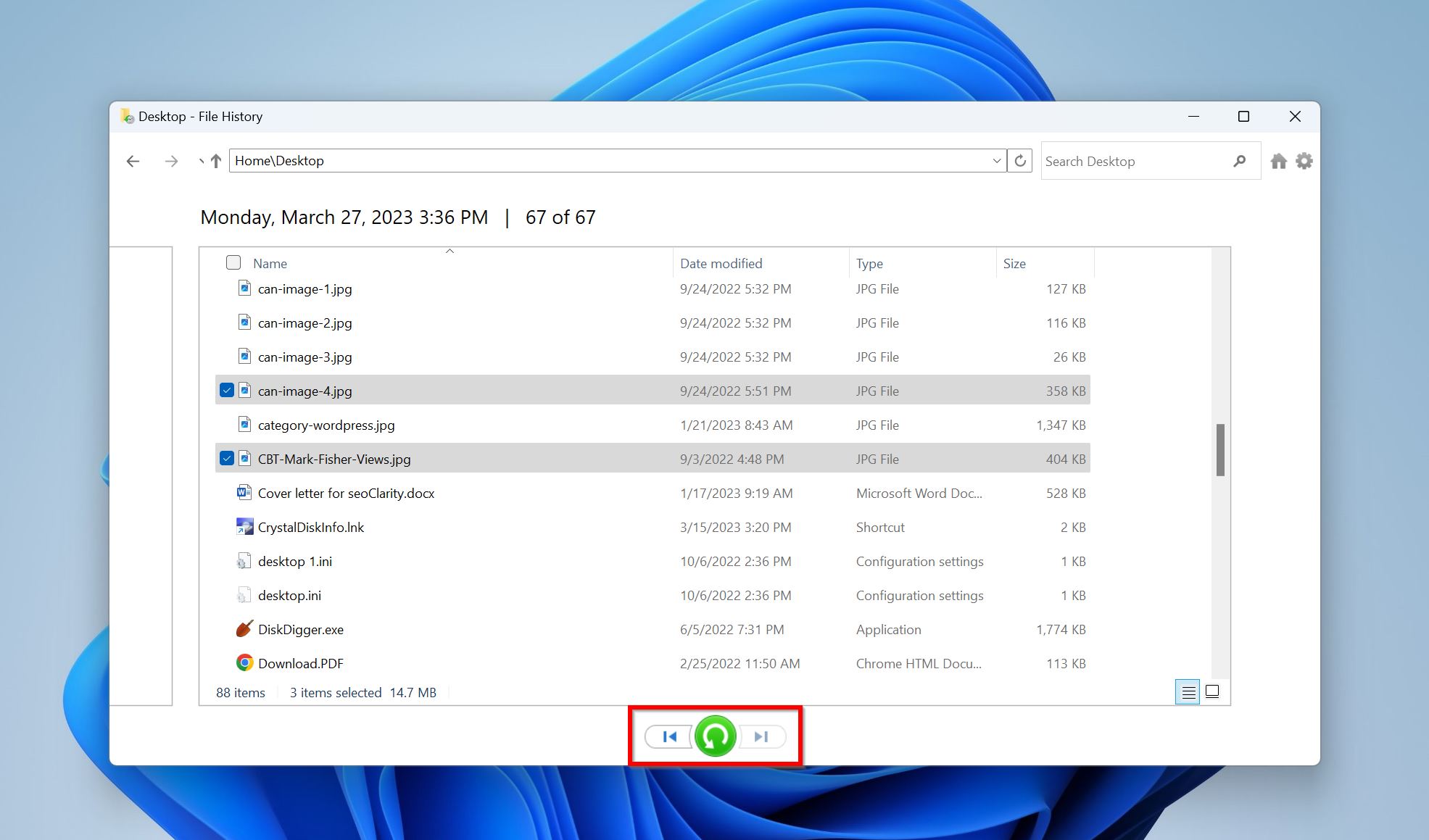
- O Histórico de Arquivos irá recuperar os arquivos para o local original.
Método 5: Restaurar Dados do Backup na Nuvem do OneDrive
Se ativado, o Windows faz backup de suas pastas de usuário do seu disco rígido interno, tais como Área de Trabalho, Documentos, Músicas, Imagens, e Vídeos para o OneDrive em intervalos regulares. Estes arquivos podem ser acessados em qualquer dispositivo e restaurados para o seu computador conforme necessário. O backup do OneDrive está ativado por padrão no Windows.
Se os arquivos ausentes em seu drive estavam localizados em uma das pastas do usuário, vale a pena procurá-los na pasta do OneDrive em seu PC. Basta abrir o Explorador de Arquivos e abrir a pasta OneDrive – Pessoal para acessar todos os arquivos salvos na nuvem. Você precisará de uma conexão ativa com a internet para fazer isso.
Método 6: Recorrer ao Serviço Profissional de Recuperação de Dados
Caso seu disco rígido esteja fisicamente danificado, ou seu PC não o detecte de forma alguma, é melhor entrar em contato com um serviço profissional de recuperação de dados. Embora não seja tão barato quanto baixar um aplicativo de recuperação de dados de terceiros, você tem uma chance maior de recuperar seus dados se entrar em contato com uma empresa profissional de recuperação de dados.
Aqui estão alguns serviços de recuperação de dados confiáveis que cuidarão do seu disco rígido danificado e recuperarão o máximo de dados possível do dispositivo. Todos eles tentarão recuperar seus dados e não cobrarão se não forem bem-sucedidos.
- CleverFiles Data Recovery Center – A CleverFiles oferece recuperação padrão de três a sete dias, bem como uma opção de serviço expresso que recupera seus dados em dois dias. Eles têm uma taxa de sucesso de 98% e os reparos não invalidam a garantia original do disco.
- DataTech Labs – A DataTech possui centros de recuperação em mais de 40 cidades dos EUA e é especializada em recuperar arquivos deletados de discos rígidos corrompidos e arrays RAID com falhas. Todas as recuperações de dados são realizadas em um ambiente limpo certificado ISO 5 Classe 100.
- Gillware Data Recovery Services – A Gillware resolve problemas de recuperação de dados para clientes desde 2003. Eles oferecem uma avaliação gratuita no laboratório e um orçamento firme. Todas as recuperações são feitas internamente, sem terceirização para outros laboratórios.
Ao utilizar um serviço profissional de recuperação de dados, você pode esperar o seguinte procedimento:
- Envie um pedido de recuperação de dados usando o site da empresa ou seu número de telefone. A maioria das empresas tem um atendimento 24*7.
- Informe à empresa sobre seu cenário exato de perda de dados, quando ocorreu, se você usou o drive, a quantidade de dados perdidos, etc.
- Envie o drive para o serviço de recuperação de dados ou deixe-o em um ponto de entrega.
- O serviço de recuperação de dados avaliará o drive e retornará para você com o custo e a extensão da recuperação de dados.
- Você pode então escolher se deseja ou não prosseguir com a recuperação de dados.
- A empresa irá recuperar seus dados e enviá-los de volta para você.
Qual é o Preço Médio para Recuperação de Disco Rígido?
O preço da recuperação de um disco rígido varia com base no nível de dano e no volume de dados que estão sendo recuperados. Você pode esperar pagar entre $100 e $300 por hora pela expertise necessária para realizar a recuperação. Se peças forem necessárias, pode haver um custo adicional.
Um serviço confiável de recuperação fornecerá um orçamento, mas não lhe dará um preço final para a recuperação até que tenham examinado o disco. Tenha cuidado com serviços que anunciam um preço por gigabyte recuperado tipo de estrutura de custo. É essencialmente impossível fazer esse tipo de afirmação sem examinar o dispositivo danificado.
Como Proteger Arquivos no Seu Disco Rígido de Exclusão Acidental
Existem várias táticas que você pode usar para se proteger contra a exclusão acidental de arquivos do seu disco rígido. Elas incluem:
🖨️ Faça backup do seu disco rígido – Criar backups do seu disco rígido é uma das melhores maneiras de proteger seus dados valiosos. Um backup pode ser usado para recuperar dados perdidos, independentemente da causa. O único pré-requisito é que o backup contenha os dados que você deseja recuperar. Por essa razão, backups frequentes e regulares programados são sua melhor defesa contra a perda de dados.
💧 Evite calor e umidade – Temperaturas excessivas ou muita umidade podem causar danos físicos ao seu disco rígido. Evite expor seu computador ou dispositivos de armazenamento externos a essas condições.
🦠 Mantenha-se afastado de malware e vírus – Malware e vírus podem ser a causa de danos lógicos como corrupção de arquivos. Para minimizar as chances deste problema afetar seu disco rígido, sempre use uma ferramenta de antivírus confiável e atualizada.
🏥 Tenha cuidado – Formatar um disco acidentalmente ou esvaziar a Lixeira que contém dados importantes está sob seu controle. Dedique alguns segundos e verifique suas ações antes de fazer qualquer coisa que envolva deletar dados do seu disco rígido.
Conclusão
Existem várias maneiras de encontrar e recuperar arquivos excluídos do seu disco rígido, mas nada pode substituir a criação de backups regulares. É melhor armazenar dados importantes em dois locais físicos e um local na nuvem para se proteger adequadamente contra a perda de dados.
 7 Data Recovery
7 Data Recovery 



